在Windows 10 操作系统中,电脑经常会自动进入锁屏状态,导致在解锁的时候要重新输入密码,非常的麻烦,该如何将锁屏密码取消掉?在本文中给大家分享下取消锁屏密码的操作方法!
方法一:设置账户密码为空
专业版系统中可以右键点击开始按钮>运行>输入lusrmgr.msc回车打开本地用户和组管理器,右键点击您的账户名称>设置密码>留空点击确定,以清除账户的密码
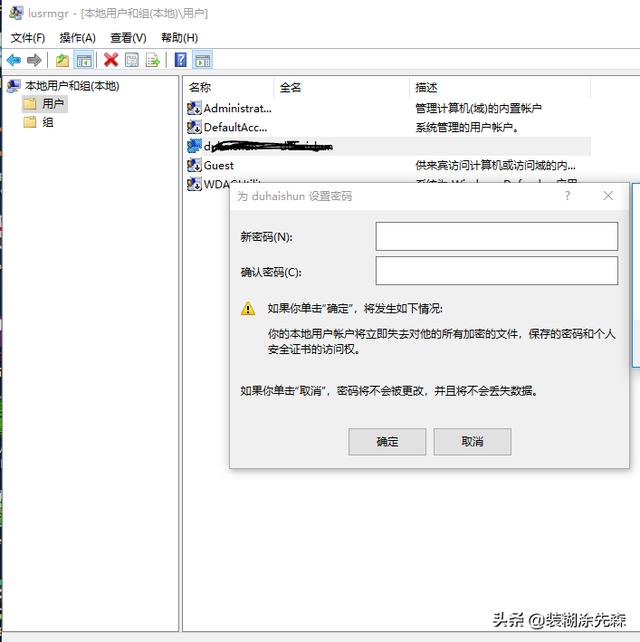
或者可以右键点击开始按钮>设置>账户>登录选项>在"需要登录"设置为"从不",如果没有"需要登录"设置可修改登录密码然后留空点击确定
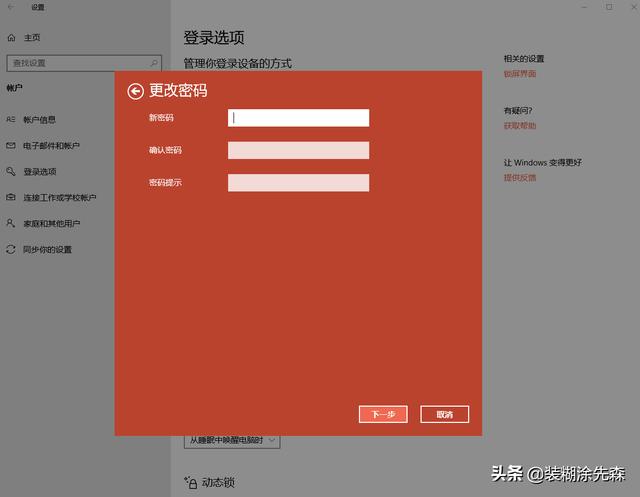
方法二:使用组策略
1、首先在Win10电脑中,使用 Windows + R 组合快捷键,打开运行命名操作框,然后键入命名“gpedit.msc”,再点下方确定,如下图所示。
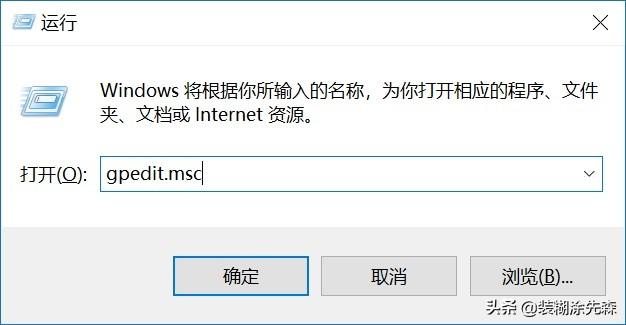
2、之后就可以打开Win10组策略操作面板,然后在左侧依次展开 计算机配置 -> 管理模板 -> 控制面板 -> 个性化,然后在右侧双击“不显示锁屏”,如下图所示。
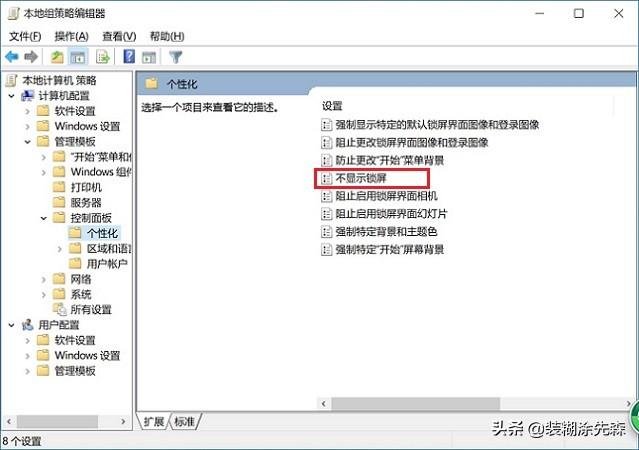
3、最后将不显示锁屏设置,默认的“未配置”选择为“已启动”,并点击下方的“确定”保存设置,如下图所示。
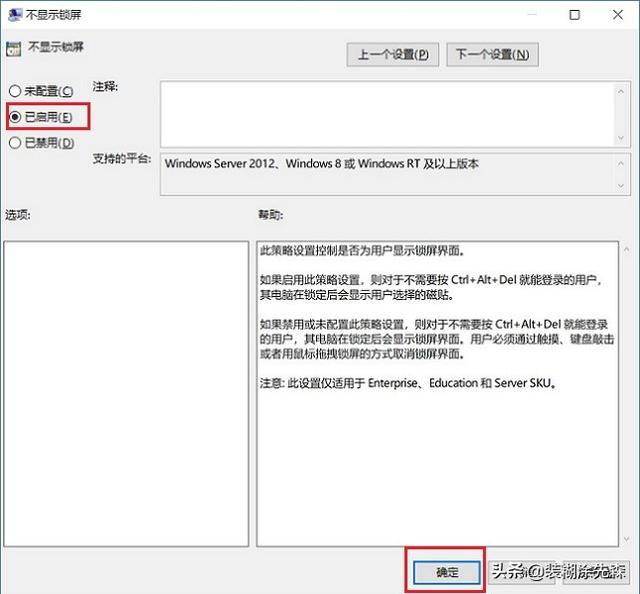
4、最后重启电脑即可生效。
方法三:用户账户设置
1、首先在Win10电脑中,使用 Windows + R 组合快捷键,打开运行命名操作框,然后键入命名“netplwiz”,再点下方确定,打开用户账户面板,如下图所示。
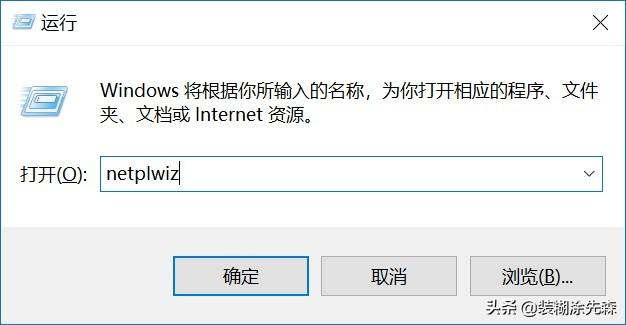
2、最后将“要使用计算机,用户必须输入用户名和密码”前面的勾去掉,然后点击下方的“确定”,之后会提示输入需要电脑锁屏密码,输入2次密码,并点击下方的“确定”就大功告成了。
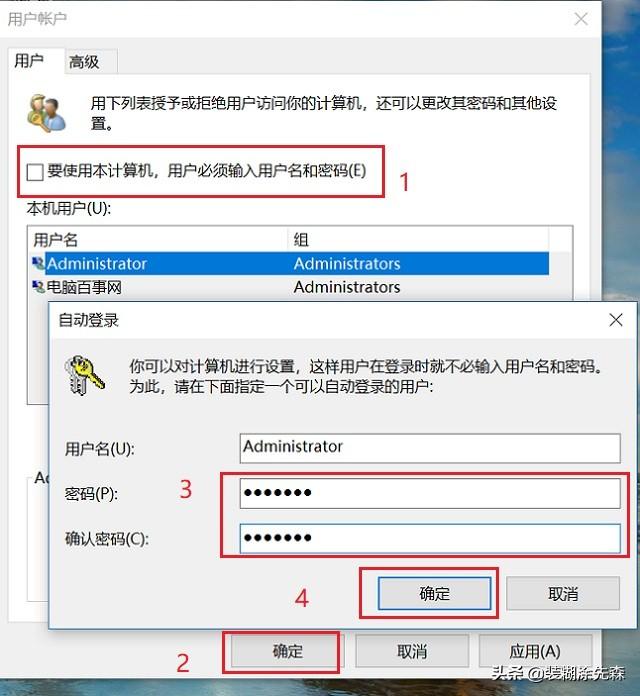





















 被折叠的 条评论
为什么被折叠?
被折叠的 条评论
为什么被折叠?








